▼
Scroll to page 2
of
41
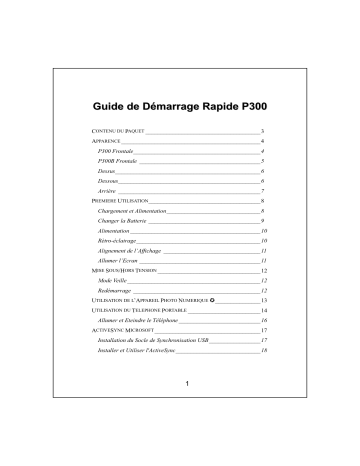
Guide de Démarrage Rapide P300 CONTENU DU PAQUET ______________________________________3 APPARENCE ______________________________________________4 P300 Frontale__________________________________________4 P300B Frontale ________________________________________5 Dessus________________________________________________6 Dessous_______________________________________________6 Arrière _______________________________________________7 PREMIERE UTILISATION_____________________________________8 Chargement et Alimentation_______________________________8 Changer la Batterie _____________________________________9 Alimentation ___________________________________________10 Rètro-éclairage_________________________________________10 Alignement de l’Affichage ________________________________11 Allumer l’Ecran ________________________________________11 MISE SOUS/HORS TENSION __________________________________12 Mode Veille ____________________________________________12 Redémarrage __________________________________________12 UTILISATION DE L’APPAREIL PHOTO NUMERIQUE _______________13 UTILISATION DU TELEPHONE PORTABLE ________________________14 Allumer et Eteindre le Téléphone ___________________________16 ACTIVESYNC MICROSOFT ___________________________________17 Installation du Socle de Synchronisation USB_________________17 Installer et Utiliser l'ActiveSync____________________________18 1 CONNEXION A INTERNET ____________________________________19 Configurer la Connexion GPRS ____________________________19 Débuter la Connexion GPRS ______________________________21 Déconnexion GPRS _____________________________________22 OUTILS DE COMMUNICATION SANS-FIL_________________________23 Pocket IE _____________________________________________23 Boîte de réception_______________________________________24 Configurer le Service de Messagerie Electronique ___________25 Utiliser les E-mails et les Messages du Téléphone Portable ____26 MSN Messenger ________________________________________29 Configuration ________________________________________29 Discuter avec les Contacts ______________________________30 PROGRAMMES PARTENAIRES _________________________________31 Pocket Word ___________________________________________31 Pocket Excel ___________________________________________32 Media Player __________________________________________33 TRANSMISSION BLUETOOTH SANS-FIL _______________________34 Configuration de la Fonction de Connexion Bluetooth __________34 Jumeler _______________________________________________36 Port Série _____________________________________________37 Ecouteurs Bluetooth _____________________________________38 FAQ ___________________________________________________39 Dans ce guide, les sections marquées avec le symbole “” signifient que la disponibilité des caractéristiques décrites dans ce document dépend des spécifications actuelles du produit. 2 Merci infiniment d’avoir acheté ce produit. Ce document fournit essentiellement les références dont vous aurez besoin lors de la première utilisation de ce produit. De plus, les descriptions du matériel vous aident à vous familiariser efficacement avec chaque fonction de base. Contenu du Paquet Un PC de Poche, un stylet, un socle de synchronisation USB, un câble USB, un adaptateur CA, un écouteur, un CD d’accompagnement, un étui en cuir et un manuel utilisateur. PC de Poche Ecouteur Câble USB Adaptateur CA Socle de synchronisation USB (Panneau de support installé) Socle synchronisation USB (Panneau de support replié) A la livraison de ce produit, le panneau de support pour chargeur et le socle de synchronisation sont emballés séparément. Une fois le paquet déballé, veuillez installer le panneau de support dans le cliquet de verrouillage situé sur le socle de synchronisation comme illustré sur la figure . Lorsque le chargeur et le socle de synchronisation USB ne sont pas en cours d’utilisation ou lorsque vous devez le transporter, vous pouvez replier le panneau de support comme indiqué sur la figure . 3 Apparence P300 Frontale 1 2 3 4 14 13 5 12 6 7 8 9 10 11 2 Objectif Intégré de l’Appareil Photo Numérique 3 Haut-parleur 4 Témoin 5 Ecran tactile 6 Bouton d’envoi 7 Touche de raccourci “Contact” 8 Touche de raccourci “Ecran du Jour” 9 Bouton de Raccrochage 10 Joystick contrôlant la direction de navigation. Presser directement le joystick le fera réagir comme une touche d’ “Action”. (telle le déclencheur de l’appareil photo ) 11 Microphone 12 Selon le type de programme en cours d’exécution, cette molette peut être utilisée pour régler le son ou elle peut fonctionner comme bouton de défilement pour Windows 13 Bouton de Réinitialisation 14 Bouton Alimentation Icônes d’état situées dans la barre de navigation: 1 Antenne Arrêt Téléphone Portable Marche Téléphone Portable 4 GPRS en ligne P300B Frontale 1 2 14 13 3 4 12 5 6 7 8 9 10 11 1 3 5 7 9 Antenne Haut-parleur Ecran tactile Touche de raccourci “Contact” Bouton de Raccrochage 11 Microphone 13 Bouton de Réinitialisation 2 Témoin Bluetooth 4 Témoin 6 Bouton d’envoi 8 Touche de raccourci “Ecran du Jour” 10 Joystick contrôlant la direction de navigation. Presser directement le joystick le fera réagir comme une touche d’ “Action”. 12 Selon le type de programme en cours d’exécution, cette molette peut être utilisée pour régler le son ou elle peut fonctionner comme bouton de défilement pour Windows 14 Bouton Alimentation Icônes d’état situées dans la barre de navigation: Arrêt Téléphone Portable Marche Téléphone Portable 5 GPRS en ligne Dessus 1 Prise pour Ecouteur 2 Port Infrarouge 3 Slot pour Stylet, tirez pour retirer le stylet. 1 2 3 Dessous 1 Port de connexion pour socle de 2 Slot pour cartes SD/MMC synchronisation USB 1 2 6 Arrière 1 Verrou pour batterie principale, suivez 2 Batterie principale. L’étiquette les illustrations indiquées sur de marchandise commerciale se l’appareil pour son utilisation. situe sur le dessus du couvercle de la batterie. 3 Interrupteur d’alimentation de secours, 4 Slot pour carte SIM, suivez les suivez les illustrations indiquées sur illustrations indiquées sur l’appareil pour son utilisation. l’appareil pour son utilisation. 5 Pour retirer la carte SIM: utilisez une main pour presser le cliquet de verrouillage et utilisez l’autre main pour retirer la carte SIM. 1 5 3 4 Veuillez noter attentivement ! 1. Vous devrez actionner l’interrupteur d’alimentation de secours la toute première fois que vous utiliserez cet appareil. Lorsque l’interrupteur d’alimentation de secours est en position “ON (MARCHE)”, le fonctionnement du système dépendra temporairement de la batterie de secours pour son alimentation si vous avez besoin de retirer ou de changer la batterie principale. La batterie de secours est chargée par la batterie principale. 2. Si l’interrupteur d’alimentation de secours est réglé en position “OFF (ARRET)”, la batterie de secours ne fonctionnera pas. Une fois la batterie principale retirée, l’appareil conservera uniquement le système Microsoft Windows ainsi que les programmes pré-installés par le fabricant. Toutes les autres saisies de données, les programmes installés récemment et les paramétrages personnalisés que vous avez effectués seront perdus. 2 7 Première Utilisation Chargement et Alimentation Veuillez noter attentivement ! Instructions du fabricant: Ne pas recharger la batterie sous une température supérieure à 45ºC et ne pas la stocker ni l'enregistrer sous une température supérieure à 60ºC; sinon, la batterie risque d'enfler ou de fuir. Port USB: utilisez le câble USB livré avec ce produit pour connecter l’ordinateur. Port USB Hôte: peut être utilisé pour connecter une souris standard ou un mini disque USB. Cette fonction est uniquement disponible pour le modèle P300. Prise d’alimentation 1. Déverrouillez le verrou pour batterie principale et retirez la batterie principale. (Si vous venez de déballer le paquet, veuillez ignorer cette étape. La batterie principale et le PC de Poche sont emballés séparément à la livraison.) 2. Installez la batterie principale et verrouillez le verrou pour batterie principale. 3. Utilisez le stylet pour régler l’interrupteur d’alimentation de secours en position Marche. Nous vous rappelons que vous devez mettre en marche l’interrupteur d’alimentation uniquement à la première utilisation de cet appareil. Vous n’aurez pas à manipuler cet interrupteur à nouveau. 8 4. Branchez le connecteur rond de l’adaptateur CA (spécifique à ce produit) dans la prise d’alimentation située à l’arrière du socle de synchronisation. Ensuite branchez l’autre extrémité de l’adaptateur CA à une prise murale habituelle. L’appareil débutera automatiquement le chargement. 5. Démarrage à Froid: Pressez et maintenez appuyé le bouton “Alimentation” situé sur le côté gauche de l’appareil, entre-temps, utilisez la pointe du stylet pour presser le bouton “Réinitialisation” situé sur le côté gauche de l’appareil. Ensuite suivez les instructions à l’écran pour terminer les tâches comme le positionnement de l’affichage …etc. 6. Il faudra environ 8 heures pour qu’un ordinateur de poche tout neuf soit complètement chargé. Par la suite, il faudra environ 3 heures pour obtenir une charge complète. Une fois le chargement terminé, vous pourrez débrancher l’adaptateur CA et transporter l’appareil avec vous partout librement. Veuillez charger l’appareil régulièrement afin d’assurer son bon fonctionnement. 7. Le “Témoin situé en haut à gauche de l’appareil” indiquera le chargement ou l’utilisation des diverses autres fonctions. Chargement en cours Chargement terminé Faible puissance Lumière rouge allumée Lumière rouge éteinte Lumière rouge clignotante Appareil en marche Mémento ou avertissement Lumière verte clignotante Lumière orange clignotant rapidement Si vous avez acheté une deuxième batterie principale, elle peut être chargée en l’installant dans le slot de chargement situé à l’arrière du socle de synchronisation. Le “Témoin situé sur l’avant du socle de synchronisation ” indiquera l’état de chargement. Chargement en cours Chargement terminé Manque de batterie Lumière rouge allumée Lumière verte allumée Témoin éteint Changer la Batterie 1. Si la fonction de connexion de l’appareil ou celle du GPRS est activée, vous devrez les éteindre avant de poursuivre à l’étape suivante. Dans le cas contraire, la connexion sera coupée d’une manière incorrecte. 2. Déverrouillez le verrou pour batterie principale situé à l’arrière de cet appareil et retirez la batterie. 3. Remplacez la batterie principale et verrouillez le verrou pour batterie principale. Lorsque la batterie principale est retirée, le système sera alimenté temporairement par la batterie de secours. Cependant, si vous n’installez pas la batterie principale dans les 1 minutes, les données seront perdues. 4. N'oubliez pas d'appuyer sur le bouton “Alimentation” pour allumer l'écran. Sinon, le Pocket PC sera alimenté en contninu par la batterie de secours et les données risquent d'être perdues lorsque la batterie de secours est épuisée. 9 Alimentation 1. Vous pouvez tapoter sur puis sur Paramètres. Dans l'onglet Système, tapotez sur Alimentation pour vérifier l'état d'alimentation et configurer les paramètres relatifs à l'alimentation. 2. Onglet Avancés: Pour configurer l'arrêt automatique lorsque le Pocket PC est en veille pendant une certaine durée. Rètro-éclairage 1. Pour régler le rétro-éclairage, tapotez sur , Paramètres, l'onglet Système, puis sur Rétro-éclairage. 2. Tapotez sur , Paramètres, l'onglet Système, puis sur Contrôle du rétro-éclairage pour régler le niveau de luminosité du rétro-éclairage. 10 Alignement de l’Affichage La première fois que vous utiliserez ce PC de Poche ou lorsque vous effectuez un démarrage à froid, le système vous demandera d’effectuer un positionnement de l’affichage. Si l’appareil ne répond pas correctement aux tapotements à l’écran avec le stylet, vous pouvez effectuer à nouveau le positionnement de l’affichage en suivant les instructions présentées dans cette section. 1. Tapotez sur l’icône puis sur Paramètres. Dans l’onglet Système, tapotez sur Écran pour aligner l’affichage. 2. Tapotez sur le bouton “Aligner l’écran” apparu. A l’apparition de la fenêtre de réglage de l’affichage, utilisez le stylet pour tapoter sur le centre de la croix (+) jusqu’à ce que la prochaine croix apparaisse. Veuillez suivre les instructions à l’écran pour terminer le réglage. Tapotez sur le bouton “ok” pour quitter. Allumer l’Ecran Ce produit est conçu pour vous apporter des fonctions d’économie d’énergie. Lorsque l’écran est éteint, vous pouvez le réactiver en pressant le bouton “Alimentation” situé en haut à gauche de l’appareil. 11 Mise Sous/Hors Tension Mode Veille 1. Pressez le bouton “Alimentation” situé sur le côté gauche de l’appareil pour passer en mode Veille. Dans le mode Veille, l’écran s’éteindra et certains périphériques passeront en mode d’économie d’énergie. Cependant si le téléphone portable est déjà mis en marche, il restera en état d’attente. 2. Pressez de nouveau le bouton “Alimentation” pour réactiver l’écran. Vous pouvez également tapoter sur puis sur Paramètres. Dans l'onglet Système, tapotez sur Alimentation puis sur l'onglet Avancés pour configurer “Éteindre l’appareil si inutilisé depuis” lorsque le Pocket PC est en veille pendant une certaine durée. Redémarrage Démarrage à chaud (Réinitialisation): Utilisez la pointe du stylet pour presser le bouton “Réinitialisation” situé sur le côté gauche de l’appareil. 12 Démarrage à Froid: Pressez et maintenez appuyé le bouton “Alimentation” situé sur le côté gauche de l’appareil, entre-temps, utilisez la pointe du stylet pour presser le bouton “Réinitialisation” situé sur le côté gauche de l’appareil. Ensuite suivez les instructions à l’écran pour terminer les tâches comme le positionnement de l’affichage …etc. Utilisation de l’Appareil Photo Numérique Cette fonction est uniquement disponible pour le modèle P300. 1. Tapotez sur , Programmes, Multimedia, puis sur Photo Capture. 2. Pour prendre un auto-portrait, faites face à l’écran de votre Pocket PC. Lorsque vous êtes satisfait de l’image à l’écran, pressez le bouton déclencheur de l’appareil photo (i.e. la touche “Action” du joystick situé en bas du Pocket PC). 3. Vous pourrez envoyer vos photos à vos amis en tant que pièces jointes à un courrier électronique . Suivez les étapes ci-dessous: Pour plus d’informations relatives à l’appareil photo numérique, tapotez sur puis sur Aide lorsque vous utilisez Photo Capture. 13 Tapotez sur le bouton (Album) situé en bas de l’écran puis tapotez sur la photo prise. La photo s’affichera dans la fenêtre d’Aperçu. Tapotez sur le bouton (Envoyer) situé en bas de l’écran puis tapotez sur “Mail” pour accéder au programme Boîte de réception. Vous pouvez choisir vos amis dans votre Carnet d’Adresses et leur envoyer vos photos maintenant. Utilisation du Téléphone Portable Le haut-parleur du Pocket PC se trouve dans la même position que la fonction haut-parleur du téléphone portable. Afin d'éviter qu'un appel soudain ne vous fasse mal aux oreilles, réglez le volume du haut-parleur à un niveau approprié avant de placer le téléphone portable près de votre oreille. Tapotez sur au sommet. permet de régler le volume des fonctions vocales dans tous les programmes, et volume en conversation du téléphone portable. 14 permet de régler le Haut-parleur pour Téléphone Portable (récepteur) Microphone Ecouteur Microphone pour téléphone portable Méthode d’utilisation Maintenez le PC de Poche pour communiquer. Branchez l’écouteur externe. Fonctionnement Rapprochez votre oreille du haut-parleur (récepteur) et votre bouche près du microphone du PC de Poche. Mettez l’écouteur dans l’oreille et le microphone près de votre bouche. Réception d’un Appel Régler le volume ou Raccrochage de l’écouteur Lors d’un appel, utilisez le bouton de réglage du volume situé à gauche pour régler le volume du haut-parleur. Utiliser la fonction Pendant un appel, Télécommande. utilisez le bouton Pressez le bouton de réglage du situé sur l’écouteur et volume situé sur le le casque combiné casque combiné pour répondre à un pour régler le appel ou raccrocher. volume de l’écouteur. Pressez le bouton pour répondre à un appel ou pressez le bouton pour raccrocher. 15 Allumer et Eteindre le Téléphone Arrière de l’appareil: La carte SIM est située en-dessous de la batterie. Bouton de réglage du volume de l’écouteur Bouton de Raccrochage Bouton d’envoi 1. Déverrouillez le verrou de la batterie principale et retirez la batterie principale. 2. Installer la carte SIM: suivez la figure illustrée sur l’appareil pour installer la carte SIM pour téléphone portable dans son slot. Veuillez faire attention à l’angle de positionnement de la carte SIM. Le côté métallique doit faire face à l’appareil. située dans la barre de 3. Allumer le téléphone portable: Tapotez sur l’icône navigation supérieure, attendez l’apparition de la fenêtre de message puis tapotez sur le bouton “Désactiver le mode Avion” et patientez jusqu’à ce que la procédure deviendra . de mise en marche soit terminée. L’icône 4. Si un mot de passe (PIN) est créé, entrez le mot de passe puis tapotez sur le bouton “Parler”. 5. Faire un appel: Pressez le bouton “Appel” situé en bas à gauche de l’appareil pour OOOOO passer à l’écran de téléphone. Utilisez le stylet pour sélectionner le numéro de téléphone puis tapotez sur le bouton “Parler”. 6. Répondre à un appel: Pressez le bouton “Communiquer” situé en bas à gauche. 7. Terminer un appel (raccrocher): Pressez le bouton “Raccrochage” situé en bas à droite. 8. Eteindre le téléphone portable: Tapotez sur l’icône puis sur le bouton “Activer le mode Avion” à l’apparition de la fenêtre de message. 16 ActiveSync Microsoft Installation du Socle de Synchronisation USB Mise en garde! Avant d'installer l'ActiveSync, assurez-vous que le câble USB n'est pas encore connecté à l'ordinateur. Le câble USB ne peut être connecté à l'ordinateur qu'après l'installation de l'ActiveSync. 1. Installation du logiciel ActiveSync: Lancez l'installation du logiciel ActiveSync Microsoft sur votre ordinateur de bureau avec le CD-ROM livré avec notre produit. 2. Installation Matérielle: Branchez et utilisez le socle de synchronisation USB. Connectez le Pocket PC à un ordinateur de bureau ou à un ordinateur portable en utilisant le port USB et le connecteur USB. Socle de Rechargement ou de synchronisation du Port de Communication USB: le Pocket PC peut être placé dans le socle de synchronisation, assurez-vous de l'insérer complètement. Port de Communications USB du PC: Séparez les deux extrémités du câble USB et insérez-en une dans le Pocket PC et l'autre dans un port USB de votre ordinateur. 17 Adaptateur CA: fournit l'alimentation au Pocket PC et recharge la batterie. Si l'utilisateur souhaite utiliser le Pocket PC pendant une longue période, il est recommandé de l'utiliser hors du socle de synchronisation USB pour s'assurer de la disponibilité d'une alimentation constante. 3. Instructions pour le programme ActiveSync Une fois le Pocket PC connecté à un ordinateur, l'ordinateur affichera une fenêtre indiquant “Etablir un Partenariat (Set Up a Partnership).” Suivez la procédure de configuration indiquée dans cette fenêtre. Une fois la configuration terminée, une icône verte apparaîtra sur l'ordinateur indiquant que le Pocket PC est en ligne. Installer et Utiliser l'ActiveSync Une fois la synchronisation terminée, effectuez une vérification pour vous assurer que les programmes comme “Calendrier”, “Contacts”, et “Tâches” sur le Pocket PC comprennent les données synchronisées avec Outlook Microsoft sur l'ordinateur de bureau. Une fois que vous aurez installé l'ActiveSync et terminé la première procédure de synchronisation, vous pourrez initialiser la synchronisation depuis votre Pocket PC. Pour passer vers l'ActiveSync sur votre Pocket PC, tapotez sur , puis sur ActiveSync. Consulter l'état de la connexion. Tapoter pour établir une connexion et effectuer une synchronisation. Tapoter pour arrêter la synchronisation. Consulter l'état de synchronisation. Tapoter pour synchroniser via IR ou modifier les paramétrages de synchronisation. 18 Connexion à Internet Ce chapitre vous expliquera comment utiliser le GPRS pour vous connecter à Internet sans fil. Grâce à la fonction Internet du GPRS, peu importe que vous soyez chez vous, dans votre bureau ou dans la rue, vous pouvez connecter votre Pocket PC à Internet sans fil , pour naviguer sur les sites web, envoyer des courriers électroniques, des messages SMS et des messages instantanés MSN. Abonnez-vous simplement à un Fournisseur d'accès Télécom pour disposer d'un service GPRS et obtenir une carte SIM, vous serez ensuite prêt à aller en ligne. Configurer la Connexion GPRS 1. Tapotez sur , Paramètres, l'onglet Connexions, Connexions, puis sur l'onglet Tâches. 2. Lorsqu'une image identique à celle de gauche apparaît, tapotez sur “Ajouter une nouvelle connexion modem” sous “Mon FAI”. 19 3. Dans l'écran “Établir une nouvelle connexion”, utilisez un nom approprié pour cette connexion dans le champ texte “Entrez un nom de connexion”. Dans la liste déroulante “Sélectionnez un modem”, sélectionnez “Ligne cellulaire Line (GPRS)”. Tapotez sur “Suivant”. 4. Supposons (pour cet exemple) qu'il y ait un compte avec ChungHwa Telecom, entrez “internet” sous “Nom du point d’accès”. Tapotez sur “Suivant”. 5. Après avoir saisi les informations c orrectes du compte, tapotez sur “Terminer”. Le contenu est fourni par l'Industrie de télécommunication de Taiwan. Le client doit vérifier les informations en fonction des normes régionales. 20 Débuter la Connexion GPRS 1. Activer le téléphone portable: tapotez sur l'icône située en haut de l'affichage. Lorsque la fenêtre apparaît, tapotez sur “Désactiver le mode Avion.” Saisissez le code PIN. Lorsque le téléphone est allumé, l'icône deviendra 2. Tapotez sur . . Lorsque la fenêtre apparaît, tapotez sur “Connexion GPRS” et attendez que la connexion soit établie. 3. Saisissez les informations de votre compte dans la fenêtre “Connexion Réseau (Network Log On)”. Tapotez sur “OK” pour vous connecter à Internet. 4. Lorsque la connexion est établie, l'icône deviendra . 5. Référez-vous au chapitre “Outils de Communication Sans-fil” pour connaître les instructions sur l'utilisation des divers programmes en ligne et l'envoi des courriers électroniques. 21 Déconnexion GPRS 1. Pour déconnecter le GPRS: Tapotez sur l'icône . Lorsque la fenêtre apparaît, tapotez sur “Déonnecter.” 2. Désactiver le téléphone portable: Tapotez sur l'icône . Lorsque la fenêtre apparaît, tapotez sur “Activer le mode Avion.” 22 Outils de Communication Sans-fil Pocket IE Référez-vous au chapitre “Connexion à Internet” pour autoriser votre Pocket PC à accéder à Internet. Vous pouvez maintenant commencer à naviguer sur les sites web. 1. Tapotez sur puis sur Internet Explorer. 2. Tapotez sur Affichage puis sur Barre d’adresses. Dans la barre d'adresses située en haut de l'écran, saisissez l'adresse Web que vous voulez visiter. 3. Faites glisser le curseur de droite ou en bas de l'écran ou utilisez le bouton Navigation situé sur le panneau du Pocket PC pour parcourir le site web en entier. Saisir l'adresse ici. Tapoter pour exécuter. Cocher l'option Barre d’adresses. Bouton Précédente. Bouton Arrêter/Actualiser. Bouton Favoris. Bouton Accueil. Au lieu de saisir directement une adresse web comme décrit précédemment, vous pouvez également utiliser les méthodes suivantes pour vous connecter à un site web. Tapotez sur le bouton Favoris puis tapotez sur le favori que vous voulez consulter. Tapotez sur la flèche ▼ pour choisir parmi les adresses précédemment saisies. 23 Boîte de réception Référez-vous au chapitre “Connexion à Internet” pour autoriser votre Pocket PC à accéder à Internet. Vous pouvez maintenant commencer à envoyer/recevoir des courriers électroniques ou des messages d'un téléphone portable. En fonction des situations, vous pouvez: 1. Vous connecter à un serveur de messagerie électronique pour recevoir ou envoyer des emails par l'intermédiaire du Pocket PC, cependant les problèmes de synchronisation de votre boîte de réception ne sont pas pris en compte ici. 2. Synchroniser la Boîte de Réception d'Outlook Microsoft ou Microsoft Exchange sur votre ordinateur de bureau avec celle du Pocket PC. Cette fonction ne supporte pas la synchronisation avec Outlook Express de Microsoft. Utiliser les E-mails: 1. Veuillez vous référer au chapitre “Configurer le Service de Messagerie Electronique”. 2. Veuillez vous référer au chapitre “Utiliser les E-mails et les Messages du Téléphone Portable”. Utiliser les Messages du Téléphone Portable: 1. Configurer le numéro du centre de service d'envoi des messages du téléphone portable: Tapotez sur Boîte de réception, Outils, puis sur Options. 2. Veuillez vous référer au chapitre “Utiliser les E-mails et les Messages du Téléphone Portable”. Si vous voulez uniquement envoyer/recevoir les messages, alors activez la fonction du téléphone portable (l'icône de l'antenne est ). Le GPRS n'est pas nécessaire pour naviguer sur Internet, ni pour établir une nouvelle connexion pour les e-mails dans la Boîte de réception. 24 Configurer le Service de Messagerie Electronique Si vous utilisez uniquement ce Pocket PC et si vous ne voulez pas synchroniser les courriers électroniques avec ceux du bureau ou de la maison, veuillez vous référer à ce chapitre. Si vous avez un compte de messagerie électronique fourni par un FAI ou un réseau professionnel, vous pouvez lire vos courriers électroniques via la Boîte de réception et les messages du téléphone portable. Veuillez vous référer aux instructions données ci-dessous pour configurer les nouveaux services de messagerie électronique dans la Boîte de réception sur le Pocket PC. 1. Obtenez les informations ci-dessous auprès de votre FAI ou de l'administrateur réseau de votre société afin de pouvoir configurer les services de messagerie électronique. Adresse E-mail, nom d'utilisateur et mot de passe Nom du serveur POP3 ou IMAP4 pour transmission interne Nom du serveur SMTP pour transmission externe 2. Configurer le service de messagerie électronique: Tapotez sur , Boîte de réception, Comptes, Nouveau compte, puis suivez les instructions. 3. Référez-vous au chapitre “Connexion à Internet” pour autoriser votre Pocket PC à accéder à Internet. Vous pouvez maintenant commencer à envoyer/recevoir des courriers électroniques ou des messages d'un téléphone portable. 4. Connexion au serveur de messagerie: Tapotez sur Boîte de réception, Comptes, puis sur Se connecter. Tapotez sur Outils puis sur Options pour reconfigurer le compte de messagerie électronique. 25 Utiliser les E-mails et les Messages du Téléphone Portable Voici ci-dessous la page principale Boîte de réception. Tapoter pour sélectionner les dossiers. Tapoter pour réorganiser l'ordre des courriers électroniques. Tapoter pour parcourir les courriers électroniques. Tapoter et maintenir pour ouvrir le menu contextuel. Barre d'état. Tapoter pour commencer à écrire un courrier électronique. Tapotez pour réinitialiser les paramètres. Tapoter pour ouvrir un menu des Comptes. Tapoter pour continuer ou vous déconnecter. Tapoter pour recevoir ou envoyer des courriers électroniques. 26 Comment écrire, envoyer, lire et répondre à un courrier électronique: 1. Ecrire et envoyer des courriers électroniques: Tapotez sur Nouv. pour écrire un nouveau courrier électronique puis tapotez sur Env.. Revenez sur la page principale Boîte de réception, tapotez sur l'icône d'envoi pour envoyer votre courrier. Tapotez sur les mots “À,” “Cc,” et “Cci” pour ouvrir directement Contacts dans le répertoire téléphonique. Si le répertoire téléphonique a été configuré en avance, il apparaîtra ici. Tapotez sur “<…>” pour saisir directement les adresses de messagerie électronique, les numéros de téléphone portable et les sujets. S'il y a plus d'un destinataire, veuillez les séparer par “;.” Tapotez pour afficher ou masquer un sujet complet. Tapotez sur le bouton à côté de “Compte” puis sur “SMS” pour envoyer des messages courts. Veuillez remarquer qu'un courrier électronique ne peut pas être envoyé simultanément comme un courrier électronique et un message court. Édition: la fonction de base pour écrire les courriers électroniques comme “Modifier mes messages texte”, “Ajouter pièce jointe”, et “Annuler le message” etc. Mon texte: choisissez parmi les messages les plus fréquemment utilisés. Ouvrir Contacts. Enregistrer. 27 2. Lire et répondre aux courriers électroniques: tapotez sur l'icône située en bas de l'écran pour envoyer et recevoir les courriers électroniques. Accédez à la page Boîte de réception et tapotez sur les courriers électroniques pour les ouvrir, comme illustré ci-dessous: Tapoter pour supprimer les courriers électroniques. Tapoter pour répondre ou transmettre à d'autres personnes. Lire le courrier électronique précédent. Lire le courrier électronique suivant. 3. Vous pouvez reconfigurer vos paramètres favoris dans: La synchronisation de la Boîte de Réception dans le programme ActiveSync Le programme Boîte de réception. Tapotez sur Outils, Options, Comptes ou l'onglet Message puis commencez vos paramétrages. 28 MSN Messenger Pour utiliser MSN Messenger, vous devez avoir un compte Microsoft Passport™ ou un compte de messagerie électronique Microsoft Exchange. Vous devez avoir un Passeport pour pouvoir utiliser le service MSN Messenger. Si vous avez un compte Hotmail ou MSN, vous avez déjà un Passeport. Une fois que vous aurez obtenu un compte Microsoft Passport ou un compte Microsoft Exchange, vous serez prêt à configurer votre compte. Inscrivez-vous pour obtenir un compte Microsoft Passport à l'adresse suivante http://www.passport.com. Obtenez une adresse e-mail Microsoft Hotmail gratuite à l'adresse suivante http://www.hotmail.com. Configuration Référez-vous au chapitre “Connexion à Internet” pour permettre au Pocket PC d'utiliser MSN Messenger. Avant de pouvoir vous connecter, vous devez saisir les informations du compte Passeport ou Exchange. 1. Tapotez sur , Programmes, puis sur MSN Messenger. 2. Dans le menu Outils, tapotez sur Options. 3. Dans l'onglet Comptes, saisissez les informations de votre compte Passeport ou Exchange. 4. Pour vous inscrire, tapotez sur l'écran d'inscription et saisissez votre adresse e-mail et votre mot de passe. Si vous utilisez déjà MSN Messenger sur votre ordinateur de bureau, vos contacts s'afficheront sur votre Pocket PC sans devoir les ajouter à nouveau. 29 Discuter avec les Contacts Tapotez sur un nom de contact pour ouvrir la fenêtre de discussion. Saisissez votre message dans la zone d'entrée de texte en bas de l'écran, ou tapotez sur Mon texte pour saisir un message préenregistré puis tapotez sur Env.. Consulter la discussion entière. Saisir un message. Tapoter pour envoyer un message. Consulter l'état de la discussion. Pour savoir si le contact avec lequel vous êtes en train de discuter vous répond ou pas, observez le message sous la zone d'entrée de texte. Tapoter pour changer de la méthode de saisie. 30 Programmes Partenaires Pocket Word Pour créer un nouveau fichier, tapotez sur , Programmes, Pocket Word, puis sur Nouv.. Un document vierge apparaîtra. Vous pouvez ouvrir un seul document à la fois; lorsque vous ouvrirez un second document, il vous sera demandé d'enregistrer le premier document. Pocket Word contient une liste des fichiers enregistrés sur votre Pocket PC. Tapotez sur un fichier dans la liste pour l'ouvrir. Pour supprimer, copier, ou envoyer des fichiers, tapotez et maintenez appuyé sur un fichier dans la liste. Ensuite choisissez l'action appropriée dans le menu contextuel. Sélectionner le type de dossier que vous voulez faire afficher dans la liste. Tapoter pour changer l'ordre de tri de la liste. Tapoter pour ouvrir un document. Tapoter et maintenir appuyé un item pour voir un menu contextuel d'actions. Tapoter pour créer un nouveau document. Vous pouvez changer le grossissement du zoom en tapotant sur Affichage puis sur Zoom. Ensuite sélectionnez le pourcentage souhaité. 31 Pocket Excel Pour créer un nouveau fichier, tapotez sur , Programmes, Pocket Excel, puis sur Nouv.. Un classeur vierge apparaîtra. Vous pouvez ouvrir un seul classeur à la fois; lorsque vous ouvrirez un second classeur, il vous sera demandé d'enregistrer le premier. Pocket Excel contient une liste des fichiers enregistrés sur votre Pocket PC. Tapotez sur un fichier dans la liste pour l'ouvrir. Pour supprimer, copier, ou envoyer des fichiers, tapotez et maintenez appuyé sur un fichier dans la liste. Ensuite choisissez l'action appropriée dans le menu contextuel. Sélectionner le type de dossier que vous voulez faire afficher dans la liste. Tapoter pour changer l'ordre de tri de la liste. Tapoter pour ouvrir un document. Tapoter et maintenir appuyé sur un item pour voir un menu contextuel d'actions. Tapoter pour créer un nouveau document. Effectuez une visualisation en mode plein écran pour consulter la plus grande partie possible de votre feuille de travail. Tapotez sur Aff. puis sur Plein écran. Pour quitter le mode plein écran, tapotez sur Restaurer. 32 Media Player Pour passer sur le Windows Media Player pour votre Pocket PC, tapotez puis sur Windows Media. Utilisez Windows Media Player de sur Microsoft pour lire avec votre Pocket PC les fichiers audio et vidéo numérique enregistrés sur votre Pocket PC ou sur un réseau. Utilisez le Windows Media Player de Microsoft sur votre ordinateur de bureau pour copier les fichiers audio et vidéo numérique vers votre Pocket PC. Vous pouvez lire les fichiers Windows Media et MP3 sur votre Pocket PC. Tapoter pour effectuer une lecture ou une pause. Tapoter pour arrêter. Tapoter pour lire la chanson précédente. Tapoter pour passer à la chanson suivante. Activer ou désactiver les effets sonores. Tapoter pour régler le volume. Indique la progression de la piste actuelle. 33 Transmission Bluetooth Sans-fil Cette fonction est uniquement disponible pour le modèle P300B. Bluetooth est une technologie de transmission sans-fil à courte distance. Le témoin s'allume en bleu lorsque l'alimentation bluetooth est en marche. Témoin Bluetooth Configuration de la Fonction de Connexion Bluetooth Avant d’utiliser la fonction Bluetooth, vous devez activer la fonction Bluetooth dans le programme Bluetooth Manager (Gestionnaire Bluetooth) et sur l’onglet Réglage. Ensuite réglez le paramètre “Connexions” sur “MARCHE” (Connecter à d’autres périphériques) ou “DÉTECTABLE” (Autoriser des autres périphériques à se connecter à moi). 34 1. Tapotez sur l’icône située dans l’angle en bas à droite de l’écran Aujourd’hui pour accéder à l’écran de configuration “Bluetooth Manager”. Bluetooth Manager, onglet Réglage 2. Alimentation Bluetooth MARCHE: Tapotez sur MARCHE pour mettre l’alimentation Bluetooth en marche. ARRÊT: Tapotez sur ARRÊT pour couper l’alimentation Bluetooth. Lorsque l’alimentation du Pocket PC est coupée, la fonction Bluetooth sera également désactivée. Lorsque l’alimentation du Pocket PC est à nouveau mise en marche, la fonction Bluetooth sera également automatiquement réactivée. 3. Connexions (le mode de connexion Bluetooth) ARRÊT (Couper la connexion): La fonction Bluetooth est désactivée. Veuillez régler le mode sur OFF lorsque vous voulez économiser l’énergie de l’appareil ou lorsque vous êtes dans certains emplacements où la transmission d’un signal sans-fil est interdite, comme dans un avion ou un hôpital par exemple. 35 MARCHE (Connecter à d’autres périphériques): Grâce à la fonction de connexion Bluetooth, vous pouvez utiliser votre Pocket PC pour envoyer des données à d’autres périphériques. Cependant les autres périphériques ne pourront pas détecter votre PC de Poche. DÉTECTABLE (Autoriser des autres périphériques à se connecter à moi): Grâce à la fonction de connexion Bluetooth, tous les périphériques compatibles Bluetooth dans un rayon de 10 mètres (limites valides) pourront détecter votre Pocket PC. Vous pourrez ainsi échanger des données après confirmation. 4. Identifiant des Périphériques Bluetooth Adresse: L’adresse unique de votre Pocket PC. Nom: Vous pouvez tapoter sur le bouton “Renommer” pour changer et obtenir un nouveau nom. D’autres périphériques compatibles Bluetooth pourront identifier votre Pocket PC par ce nom. Jumeler Gestionnaire Bluetooth, onglet Jumeler Rechercher nouveau périphérique Vous pouvez rechercher tous les périphériques qui prennent en charge la fonction Bluetooth, comme les PC, les oreillettes bluetooth et les Pocket PC. 1. Cliquez sur le bouton “Rechercher une nouvelle unit” pour accéder à l'écran de recherche. 2. Suivez les instructions à l'écran pour les opérations. 3. L'écran affiché sur la droite n'est que pour référence, le résultat effectif dépendra de votre Pocket PC. 36 Port Série Par exemple, si vous achetez un logiciel de navigation par satellite disposant de la fonction GPS Bluetooth, vous pourrez enregistrer votre Pocket PC sur un Port Série valide ou rechercher un autre Port Série. Veuillez vous référer au manuel du logiciel et à cette section. Bluetooth Manager, onglet Port série Enregistrer un nouveau Port Série 1. Tapotez sur “Enregistrer le port du nouveau serveur” ou “Enregistrer le port du nouveau client” pour accéder à l'écran de configuration. 2. L’écran de configuration pour enregistrer un nouveau Port Série est illustré à droite. Lorsque vous sélectionnez COM dans le champ Prefisso COM, vous pouvez choisir 0, 6, 8 pour Index COM. Lorsque vous sélectionnez BTS dans le champ Prefisso COM, vous pouvez choisir 0~9 pour Index COM. S’il y a un Port Série enregistré qui n’est plus utilisé, veuillez tapoter sur ce Port Série dans la colonne Nom de Port. Lorsqu’il est mis en évidence, tapotez sur le bouton “Désenregistrer le port série” pour supprimer ce Port Série. 37 Ecouteurs Bluetooth Bluetooth Manager, onglet Casque 1. Cochez Utiliser l’oreillette Bluetooth. 2. Tapotez sur le bouton “Sélectionner le casque” pour accéder à l’écran de configuration. 3. L’écran de configuration d’écouteurs Bluetooth est illustré à droite. Toutes les captures d’écran illustrées dans ce manuel sont données uniquement à titre indicatif. L’écran réel dépendra de l’affichage de votre Pocket PC. 38 FAQ 1. Que dois-je faire lorsque l'utilise le P300 pour la première fois ? Réponse : Avant tout, vous devez lire le livret Guide rapide très attentivement. Chargez la batterie principale dans l'orifice pour batterie sur le berceau pendant au moins 8 heures. Placez l'interrupteur de batterie de secours en position marche et installez la batterie pour la première utilisation. 2. Pourquoi l'énergie de la batterie du P300 ne dure-t-elle pas très longtemps ? Réponse : La consommation de l'énergie de la batterie dépend des fonctions que vous utilisez. L'énergie batterie consommée est plus importante lorsque vous parlez au téléphone ou faites une recherche sur le réseau, ou lorsque la luminosité du rétroéclairage est plus élevée. En général, l'autonomie moyenne de la batterie est la suivante : Mode attente GSM (avec le rétroéclairage de l'écran éteint) → 70 ~ 100 heures Mode conversation GSM (avec le rétroéclairage de l'écran allumé) → 2,5 ~ 3 heures Mode PDA → 8 ~ 10 heures 39 3. Pourquoi le P300 se bloque-t-il ? Réponse : La surcharge du processeur ou une insuffisance de la mémoire de programme causent le plus souvent un crash du P300. La mémoire du P300 se partage entre la mémoire de stockage et la mémoire programme, et lorsque vous fermez une fenêtre de programme, cela ne libère pas pour autant la mémoire dans le téléphone Pocket PC. Pour aider à résoudre ce problème, suivez les instructions ci-dessous : Contrôlez et libérez la mémoire occupée en tapotant sur , Paramètres, Système, Mémoire, Progr. exécutés, puis Arrêter. Contrôlez et libérez la mémoire occupée en tapotant sur , Paramètres, Système, Suppression de programmes, puis Supprimer. 4. Que puis-je faire en cas de blocage, de ralentissement ou d'absence de réaction ? Réponse : Vous devez procéder à une “Réinitialisation logicielle” en appuyant avec le stylet sur le bouton Réinitialiser qui se trouve près du bouton Alimentation. La “Réinitialisation logicielle” provoquera le redémarrage de l'unité et seules les données qui se trouvent dans les programmes ouverts risquent d'être perdues. 5. Que puis-je faire si la “Réinitialisation logicielle” ne parvient pas à redémarrer mon P300 ? Réponse : Vous devez procédez à une “Réinitialisation complète” en appuyant sur le bouton Alimentation et, sans le relâcher, en appuyant en même temps sur le bouton Réinitialisation logicielle. Une “Réinitialisation complète” effacera le contenu de la mémoire, provoquera la suppression de toutes les données, et redonnera au P300 ses paramètres usine par défaut. Il est fortement conseillé de procéder à la sauvegarde des données sur une carte mémoire ou un ordinateur de bureau avant de procéder à la “Réinitialisation complète”. 40 6. Comment faire pour “Sauvegarder/Restaurer les données” ? Réponse : Il existe deux façons de sauvegarder/restaurer vos données : Par l'intermédiaire de “Backup Utility” en tapotant sur , Programmes, Utilities puis Backup Utility. Vous pouvez choisir de sauvegarder soit “Tous les fichiers et données” soit “PIM uniquement”. Par l'intermédiaire de “ActiveSync” sur votre ordinateur de bureau Double-cliquez sur l'icône de “ActiveSync” dans la barre des tâches du votre ordinateur Sélectionnez l'option “Sauvegarder/Restaurer” dans le menu déroulant Outils dans “ActiveSync”. Sélectionnez l'onglet “Backup” pour sauvegarder les données de votre P300 ; Sélectionnez “Restaurer” si vous voulez restaurer les données sauvegardées. 7. Pourquoi mon P300 vibre-t-il lorsque je le mets sous tension ? Réponse : Cette vibration est causée par une insuffisance du niveau d'énergie de la batterie de secours. L'énergie de la batterie de secours est utilisée lorsque l'énergie de la batterie principale s'épuise. C'est pourquoi, vous devez recharger la batterie principale pour que la batterie de secours puisse se recharger également. 8. Pourquoi dois-je placer l'interrupteur de la batterie de secours en position arrêt ? Réponse : Lorsque vous laissez le P300 inactif pendant au moins deux jours sans procéder à aucune mise en charge de la batterie, vous devez désactiver la batterie de secours avant de garantir sa durée de vie. 9. Que représentent les signaux lumineux émis par l'indicateur ? Réponse : Le vert clignotant indique que le GSM est actif et en attente. Le rouge indique que le P300 est en charge. Le rouge clignotant indique que le niveau de la batterie est bas. 41